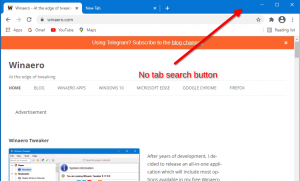Windows 11 lubage File Exploreris kompaktvaade
Teil võib tekkida küsimus, kuidas lubada Windows 11 File Exploreris Compact View? Vaatame paar meetodit selle aktiveerimiseks. Windows 11-ga on kaasas uhiuus File Explorer, mis pakub igat tüüpi arvutite jaoks kaasaegsemat välimust ja paremaid juhtnuppe. Windows 11 kasutamise puutepõhistes seadmetes mugavamaks muutmiseks suurendas Microsoft File Exploreris elementide vahet. Kuigi see muudatus muudab failide ja kaustadega suhtlemise lihtsamaks, ei meeldi see kõigile kasutajatele. Tavalistes sülearvutites ja lauaarvutites pole objektide vahel suurematel tühikutel nulli või mõttetu; seega küsivad kasutajad sageli, kuidas lubada Windows 11 File Exploreris kompaktset vaadet?
Kompaktvaate lubamine Windows 11-s võtab vaid mõne klõpsu. Selles artiklis loetleme kolm võimalust, kuidas vähendada Windows 11 File Exploreris failide ja kaustade vahet.
Kompaktvaate lubamine Windows 11 File Exploreris
- Avage File Explorer, kasutades tegumiribal ikooni või Võida + E klaviatuuri otsetee.
- File Exploreris klõpsake nuppu Vaade nuppu.
- Järgmisena märkige ruut kõrval Kompaktne vaade valik.
Kui see on tehtud, rakendab Windows kohe muudatused ja vähendab File Exploreris elementide vahelist vahet. Pole vaja File Explorerit ega kogu süsteemi taaskäivitada.
Kaustasuvandite kasutamine
Siin on veel üks viis kompaktse vaate sisselülitamiseks Windows 11 File Exploreris.
- Avage File Explorer kasutades mis tahes eelistatud meetodit.
- Klõpsake tööriistaribal kolme punktiga nuppu ja valige Valikud.
- Lülituge uues aknas valikule Vaade sakk.
- Pange linnuke valiku "Vähenda üksuste vahelist ruumi" kõrvale.
- Klõpsake Okei muudatuste salvestamiseks.
Jällegi pole vaja File Explorerit taaskäivitada, kuna Windows 11 rakendab muudatused kohe.
Lülitage registriredaktoris File Exploreris sisse kompaktvaade.
Lõpuks saate Windows 11-s lubada kompaktse Exploreri režiimi, kasutades lihtsat näpunäidet Windowsi register.
- Vajutage Võida + R ja tüüp
regeditdialoogiaknas Run. - Navigeeri:
HKEY_CURRENT_USER\Software\Microsoft\Windows\CurrentVersion\Explorer\Advanced. Saate kopeerida tee ja kleepida selle registriredaktori aadressiribale. - Otsige akna paremast servast üles Kasutage CompactView väärtus ja topeltklõpsake seda.
- Muutke väärtusandmeid 0-lt 1-le. Kui soovite File Exploreris kompaktse vaate keelata, muutke väärtuste andmed 1-lt 0-le.
- Muudatuste salvestamiseks klõpsake nuppu OK.
- Sulgege kõik File Exploreri aknad ja avage need uuesti.
Sa oled valmis!
Kasutusvalmis registrifailid
Ülalkirjeldatud protsessi saate automatiseerida, kasutades kasutusvalmis registrifaile. Need võimaldavad teil Windows 11 File Exploreris kompaktse vaate ühe klõpsuga lubada või keelata.
- Laadige еру registrifailid alla ZIP-arhiivis, kasutades see link.
- Pakkige failid lahti kõikjal, kus teile sobib.
- Ava "Kompaktrežiimi lubamine failis File Explorer.reg" faili ja kinnitage registris tehtud muudatused.
- Vaikeseadete muudatuste ennistamiseks avage "Keela kompaktrežiim failis File Explorer.reg" fail.
Ülaltoodud failid rakendavad muudatusi, muutes Windowsi registris väärtusi, nimelt Kasutage CompactView. Saate Notepadis avada mis tahes kahest failist ja vaadata väärtuse ja selle seatud väärtusandmete teed.
See on kõik. Nüüd teate, kuidas Windows 11 File Exploreris kompaktvaadet lubada või keelata.